Como exportar uma imagem
Um frame é o resultado visual produzido na área de desenho do sketch no Processing em um determinado momento. Para salvar um frame em um arquivo bitmap/raster, como por exemplo PNG, TIF ou JPG, usamos a função saveFrame().
Passamos como argumento o nome do arquivo que deve ser salvo, e a extensão de três letras após o ponto no nome do arquivo indica o formato que deve ser salvo. Por exemplo saveFrame("imagem.jpg") salva um arquivo JPG na pasta do sketch. Se utilizarmos alguns caracteres “#” no nome do arquivo eles serão substituídos pelo número do frame.
O código abaixo exemplifica como salvar uma imagem PNG de um frame. Quando uma tecla é pressionada, é executada a função keyPressed() e se for identificada a tecla “s” (key == 's') é execuatada a função saveFrame(), que grava uma imagem na pasta do sketch.
Um exemplo bem simples
O código abaixo exemplifica como salvar uma imagem PNG de um frame. Quando uma tecla é pressionada, é executada a função keyPressed() e se for identificada a tecla “s” (key == 's') é executada a função saveFrame(), que grava uma imagem na pasta do sketch.
def setup():
size(500, 500)
def draw():
background(0, 0, 200)
x, y = random(width), random(height)
circle(x, y, 100)
def keyPressed():
if key == 's':
saveFrame("frame.png")
print("PNG salvo")
Reulta no aquivo “frame421.png” na pasta do sketch:
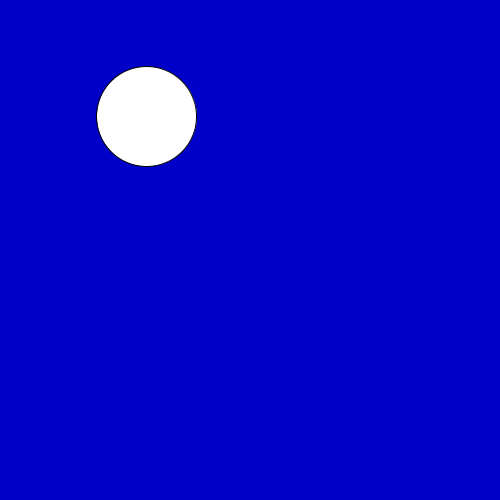
saveFrame() dentro do draw()
Usar saveFrame()dentro do laço principal draw() torna o sketch muito mais lento, pois salva uma imagem a cada frame do draw. Acrescentando carateres # no nome do arquivo a ser salvo, um número grande de quadros pode ser salvo em alguns segundos, o que deve ser feito com cuidado (pode entupir o disco do seu computador).
Normalmente é criada uma condição que interrompe o sketch com exit() ou que só permite salvar um certo número de imagens (no exemplo abaixo, um quadro a cada 5 com frameCount % 5 == 0).
def draw():
# desenho
...
# salva só a cada 5 frames até o frame 100
if frameCount % 5 == 0 and frameCount <= 100:
saveFrame("imagem###.png")
Neste outro exemplo, data e horário no nome do arquivo e interrupção do sketch.
nome_output = '{}-{}-{}-{}-{}-{}-frame###.png'.format(year(), month(), day(),
hour(), minute(), second())
def draw():
# desenho
...
saveFrame(nome_output)
if frameCount > 100:
exit() # interrompe a execução do sketch
Exportando em resolução maior do que a da tela
Um objeto PGraphics é uma espécie de tela virtual que pode gravar o resultado do desenho em paralelo à área de desenho normal, podendo também receber ajustes especiais aplicados apenas a esse objeto-tela, como .scale() no exemplo abaixo, o que permite exportar uma imagem 10 vezes maior do que a mostrada na tela.
def setup():
size(50, 50)
# preparo da gravação
scale = 10
f = createGraphics(width * scale, height * scale)
beginRecord(f) # início da gravação
# ajustes que só afetam o arquivo sendo gravado
f.scale(scale)
f.strokeWeight(.5)
# instruções que afentam a tela e o arquivo
# sem background após o beginRecord o arquivo fica com fundo transparente!
background(0, 200, 0)
circle(6, 6, 10)
# fim da gravação
endRecord()
f.save("exportando_imagem_ampliada.png")
Repare que a espessura de linha está sendo ajustada para um valor diferente com f.strokeWeight(). Sem o ajuste ela ficaria 10 vezes maior no arquivo do que na área de desenho normal (acompanhando e resto da imagem) e desta maneira ela fica apenas 5 vezes maior no arquivo.
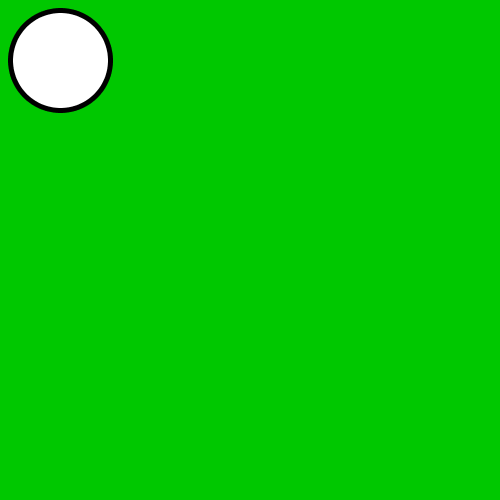
Exportando apenas parte da tela (e em um local selecionado!)
No exemplo a seguir, vamos usar a estratégia de desenhar em um objeto PGraphics como no exemplo anterior, e demonstrar também as seguintes possibilidades:
-
Salvar um frame de um skeetch interativo (com
draw()); - Salvar apenas parte da imagem na tela (útil para remover elementos de interface/controle);
- Acrescentar ajustes ou elementos apenas na imagem salva;
- Escolher onde salvar a imagem (fora da pasta do sketch).

Ambos os textos da imagem acima, em preto e em branco, não estarão presentes no arquivo salvo, assim como toda a àrea cinza em volta ou qualquer elemento nela desenhado.
salvar = False
def setup():
size(500, 500)
global w, h, offset, f
# dimensões da imagem e um deslocamento / margem
w, h, margem = 400, 400, 50
f = createGraphics(w, h)
def draw():
global salvar
translate(margem, margem) # 0, 0 no canto da imagem a ser salva
# instruções antes do beginRecord só aparecem na tela
# Se não for criado fundo depois de beginRecord, no arquivo fundo transparente
background(100) # fundo geral na tela apenas
fill(0)
text(u'Só na tela', 0, -20)
# início da gravação
if salvar:
beginRecord(f) # início da gravação
# As instruções aqui aparecem na tela e no arquivo
noStroke()
fill(0, 0, 200)
rect(0, 0, w, h) # fundo no arquivo usando um retângulo
fill(0, 200, 0)
circle(100, 100, 100)
# fim da gravação
if salvar:
# instruções com 'f.' aparecem só na gravação
f.fill(255, 0, 0)
f.text(u'Só na gravação', 20, 300)
endRecord()
salvar = False
# em vez de f.save("arquivo_na_pasta_do_sketch.png")
# vamos usar esta função selectOtuput que chama por nós salva_arquivo()
selectOutput("Escolha onde Salvar", "salva_arquivo")
# instruções depois do endRecord também aparecem só na tela
fill(255)
text(u'Também só na tela', 10, 20)
def keyPressed():
global salvar
if key == 's':
salvar = True
def salva_arquivo(selection):
"""
Um alerta: Cuidado! Possíveis 'falhas' nesta função,
como erros de gravação (por disco cheio, ou falta de
permissão para gravar em um diretório), mas também
qualquer outros bugs que você introduzir ampliando
este código, vão interromper esta linha de execução
silencionamente, sem mostrar nenhum aviso de erro :(
"""
if selection is not None:
# importante usar unicode() em vez de str() aqui!
nome = unicode(selection)
if not nome.lower().endswith('.png'):
nome += '.png'
f.save(nome);
print("Imagem, salva em: " + nome)
else:
print("operação de salvar cancelada")
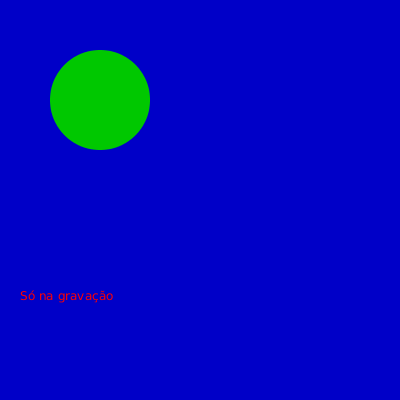
Note o texto em vermelho que só aparece no arquivo salvo.